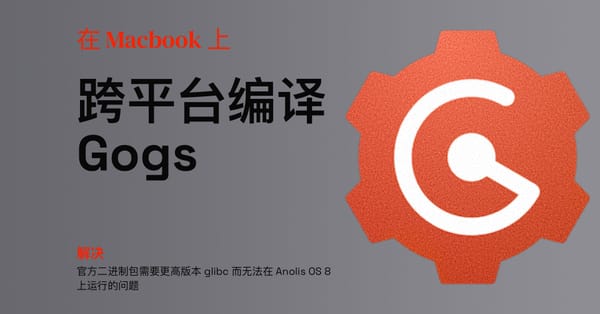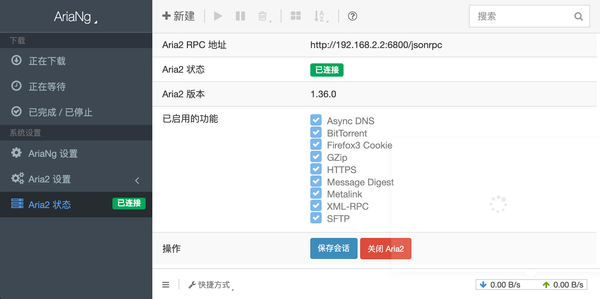几种浏览器播放RTSP视频流的方案
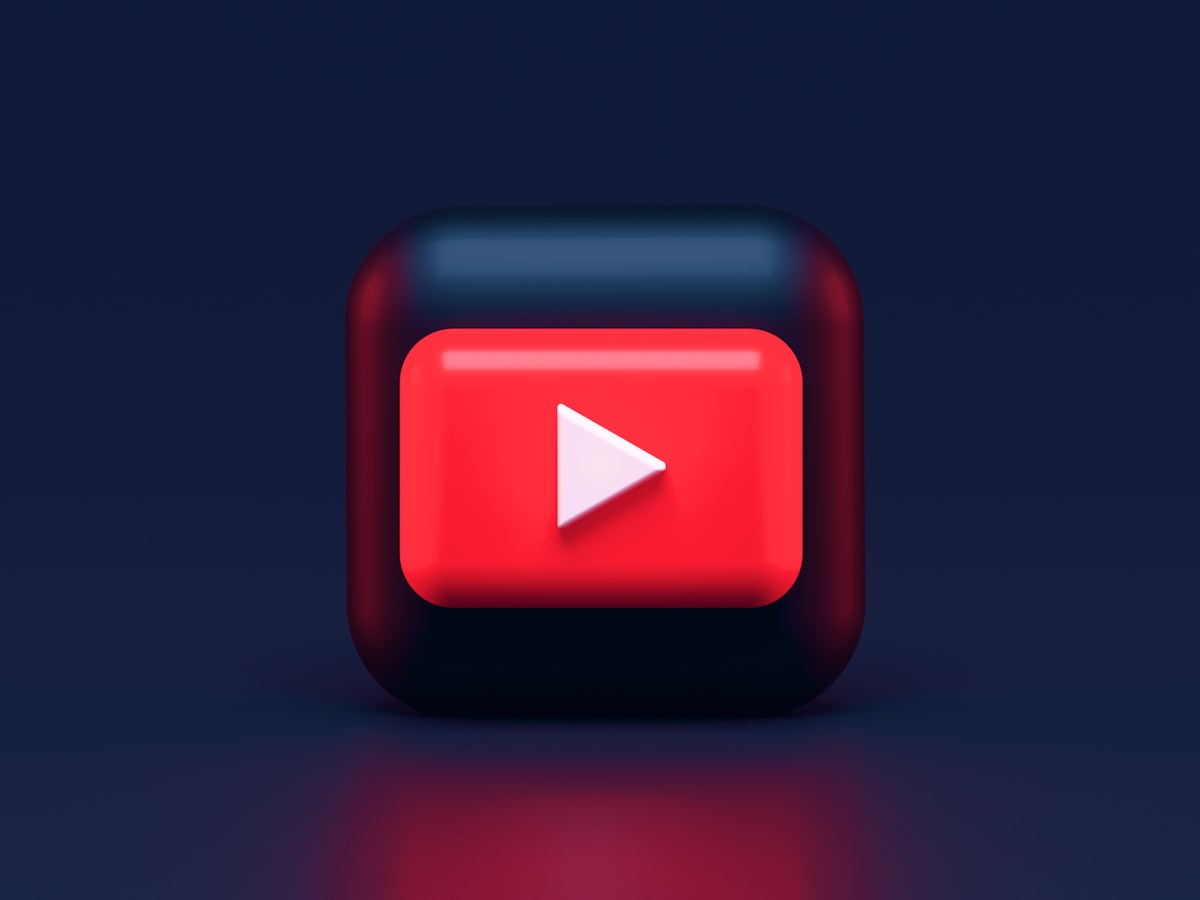
上周又做了一次在浏览器中播放视频流的项目,不过以前做的是手机,这次做的是桌面。停车场出入口的摄像头作为源头提供RTSP协议的视频流,而浏览器不能直接播放,只有通过插件或者转码来实现这个需求。
要实现这个目的,可以采用的方案非常得多,有商业的也有开源的,这里主要列举一些开源的方案。
方案
这里的方案都是我尝试过了的,有些成功,有些没成功。但是因为每个项目情况不同,这次没成的方法,换个项目也许就能成,所以方案全部列在这里,失败的我也会说明原因。读者若走投无路,不妨也试试我失败了的方案。
由于项目原因,这里的浏览器主要考虑 Windows 平台。
顺序
由于方案很多,我们先归归类、排排序,从简单的到复杂的来。
1.通过浏览器插件直接播放RTSP
首先我们介绍没有中介的方案,也就是不预先进行转码,而在浏览器中直接解码RTSP流。
1.1 VLC插件
优点:
- 可以直接播放RTSP,无需任何中介服务器的帮助
缺点:
- 需要手动安装插件;
- 基于NPAPI,不被最新的 Chrome 和 Firefox 支持
方法:
安装 VLC 播放器时,可以选择安装浏览器插件,然后进入浏览器激活它们,最后在页面中嵌入一个简单的视频标签,完成。
<embed type="application/x-vlc-plugin" id="vlc"
pluginspage="http://www.videolan.org"
target="rtsp://192.168.10.51:554"
height="480" width="640" />如果你项目的其他功能都能兼容客户电脑上的 IE 浏览器,这个方案就是首选。
我们的项目就没有这个幸运,我们只支持了现代浏览器,而现代浏览器抛弃了 NPAPI 。
参考链接:
1.2 Flash
优点:
- 可以直接播放RTSP,但通常需要中介服务器
- 支持几乎所有桌面浏览器
缺点:
- 需要手动安装插件(但大多数情况下已经安装了)
方法:
Flash 被不少用户痛恨,漏洞之王,耗电也厉害,但它确实能把事给办了。
不少视频网站包括直播网站都在用 Flash ,有不少基于 Flash 的在线视频播放器,我这次尝试的是 locomote ,一个结合 JavaScript 和 Flash 的开源解决方案。
把 dist 目录下的 .js 和 .swf 文件放到自己的项目里,然后通过 JavaScript 来调用 Flash 播放器播放 RTSP 视频。
<div id="player" style="width: 640px; height: 480px;"></div>
<script src="locomote.min.js"></script>
<script src="http://code.jquery.com/jquery-2.1.1.min.js"></script>
<script type="text/javascript">
$(document).ready(function() {
/* Load SWF and instantiate Locomote */
var locomote = new Locomote('player', 'Player.swf');
/* Set up a listener for when the API is ready to be used */
locomote.on('apiReady', function() {
console.log('API is ready. `play` can now be called');
/* Tell Locomote to play the specified media */
locomote.play('rtsp://192.168.10.51:554');
});
/* Start listening for streamStarted event */
locomote.on('streamStarted', function() {
console.log('stream has started');
});
/* If any error occurs, we should take action */
locomote.on('error', function(err) {
console.log(err);
});
});
</script>
如果你足够幸运,到此就完成了,不过大多数情况下并没有。
出于安全考虑,从 Flash 10 开始,需要一个 Socket Policy Server 来“授权”,才能允许 Flash 读取其他服务器上的内容,而且你读的视频流在哪个IP地址,Socket Policy Server 也必须在那个服务器上(默认843端口),而摄像头显然没有条件让你在上面跑另外一个服务。
这时候就需要一个中介服务器,我用 Nginx 的 stream 功能做了一个二进制流的反向代理来解决这个问题
stream {
server {
listen 9051;
proxy_pass 192.168.10.51:554;
}
}
这样,就把摄像头的 554 端口代理到了这个服务器的 9051 端口,Flash 那边的 locomote.play 里的地址要改成运行 Nginx 的服务器的 9051 端口。
然后在同一台服务器上运行一个服务,监听 843 端口,并返回授权信息。
下面的参考链接里可以下载到 flashpolicyd_v0.6.zip 这个压缩包,解压后找到并运行(需要 python 环境)
./flashpolicyd.py --file=../policyfile.xml --port=843
plicyfile.xml 是政策文件,你可以先把里面的 domain 和 to-ports 改成 * 放开限制,把功能调通,确定功能正常了,再把设置改成实际的地址和端口增加安全性。
正确开启这个服务后,就可以在浏览器中看到视频了。
非常不幸,我栽在了就要抵达胜利的时候。
类似这个问题 issues 117
摄像头发过来的协议头不标准,返回的 Content-Base 中没有协议
摄像头只返回了 Content-Base 192.168.10.51,按照标准中的例子,应该是 Content-Base rtsp://192.168.10.51,当然,这个视频在VLC里是可以播放的,也可以说是播放器的兼容性不好,不管怎样,我失败了,希望你够幸运。
参考链接:
2.转码方案
优点:
- 可以转换成各种编码来适应客户端的要求
缺点:
- 服务器需要较大的性能开销
- 需要维护额外的转码进程
转码方案我也尝试了两类,一类是需要专门的视频流服务器的,另一类是基于 http 的
两种方案都用到了 FFmpeg 这个开源软件,FFmpeg 在编解码领域是标杆性的,大量的播放器和其他涉及视频编解码的软件都用采用了它。
在 FFmpeg3 中,内置了 ffserver 视频流服务软件,可惜在 2017 年初的 FFmpeg4 中已经被移除了,但是相当多的 Linux 发型版仍然使用 FFmpeg3 并包含 ffserver 。
2.1 ffserver
优点:
- 方便
缺点:
- ffserver 已经过时了
请注意,ffserver 已经过时了,项目组已经停止开发。
如果你的环境允许,使用 ffserver 会比直接使用 ffmpeg 免去很多进程管理上的工作,其配置文件大概是这个形式
HTTPPort 9999
HTTPBindAddress 0.0.0.0
MaxHTTPConnections 2000
MaxClients 1000
MaxBandwidth 1000000
CustomLog -
<Stream stat.html>
Format status
ACL allow 127.0.0.1
ACL allow 192.168.0.0 192.168.255.255
</Stream>
<Feed feed51.ffm>
File /tmp/feed51.ffm
FileMaxSize 200M
Launch ffmpeg -i rtsp://192.168.10.51:554
</Feed>
<Stream feed51.webm>
Format webm
Feed feed51.ffm
VideoCodec libvpx
VideoFrameRate 30
VideoBitRate 800
VideoSize 720x576
AVOptionVideo crf 23
AVOptionVideo me_range 16
AVOptionVideo qdiff 4
AVOptionVideo qmin 10
AVOptionVideo qmax 51
AVOptionVideo flags +global_header
NoAudio
</Stream>
其中 <Stream stat.html> 可以提供一个页面,让你通过浏览器查看整个 ffserver 的运行状况
<Feed feed51.ffm> 是视频来源的入口,通过设置 Launch ffmpeg 可以调用 ffmpeg 将参数中的视频源转成 ffserver 的内部格式,这个是 ffserver 的一大优点,你不用另外管理这些转码的进程,ffserver 会调用和执行它们
<Stream feed51.webm> 是视频供外部消费的出口,我选择 webm 这个格式,因为主流浏览器可以直接在 video 标签中播放这个格式,而不需要 JavaScript 插件。Stream 里有一行配置是 Feed feed51.ffm ,用来指明视频的来源,当你有多路视频的时候,根据这个来把各路 Feed 和 Stream 对应起来,后面的参数则是调整视频流的帧率、尺寸、声音等具体表现的参数。
这个方法成功了,不过不知道是服务器不给力还是 FFmpeg3 的性能不如 FFmpeg4 ,用这个方法转码的时候容易断掉,导致播放体验不好。
后来专门用 FFmpeg3 和 FFmpeg4 在同一台服务器里运行了一下,FFmpeg3 挂掉次数明显比 FFmpeg4 多,即使没挂掉的时候,命令行里提示的 Warning 也要多很多。
参考资料:
2.2 FFmpeg4 和 RTMP
既然 FFmpeg4 转码成功率更高,只好选择它,但是 FFmpeg4 没有对应的 ffserver 可以使用,必须另外找一个视频流服务软件作为代替,然后 Nginx 又登场了。
Linux 上需要安装一个组件 nginx-mod-rtmp,当然,不同发行版可能名称略有不同,Windows 上可以找第三方编译好的版本,官方下载的没有带这个组件。
在 Nginx 的配置文件中加入这些
rtmp {
server {
listen 1935;
chunk_size 4096
application live {
live on;
record off;
}
}
}
然后使用 ffmpeg 转码视频流,并将转码结果推到这个端口
ffmpeg -i rtsp://192.168.10.51:554 -f flv rtmp://127.0.0.1:1935
RTMP 可以用前面提到的 Flash 播放器来播放,而且不需要另外配置 Socket Policy Server。
但在实际使用中,这个转码过的流在 VLC 中能够播放,在 Flash 中却失败了。证明转码是以及服务器的配置都是成功的,但此时已是周五下午,我实在没时间再进一步了,另一方面我拿 Flash 也没辙,它不提供任何错误信息,我就束手无策。
参考资料:
2.3 FFmpeg4 和 HLS
这下只能回到以前成功过的方法了,想想还是有点凄惨,虽然花了两天时间学到不少东西,但终究走回了老路。
HLS 大体上是一种把视频切分成多个片段存在硬盘上,然后由一个 .m3u8 文件做索引的体系。RTSP 转 HLS 的过程,就是把 RTSP 流一段一段录像的过程,然后客户端再按照 .m3u8 文件中的指示,到服务器上把一段一段的录像下载过去再连起来播放,服务器上不停录下新的片段,客户端不停去下载新片段来播放,就实现了“直播”。与一般的基于视频流服务器的方式相比有以下特点:
优点:
- 基于 HTTP 协议,无需专门的视频流服务器
- 中间产物可见,方便调试
- 移动端的原生支持
缺点:
- 因为传输的最小单位是一段文件,而且需要先缓冲几段来保证视频顺畅,所以延迟较高
另外原先还有个缺点是需要自己管理已经播放过的视频片段,但做到最后发现 FFmpeg 已经实现自我管理,能把过时的文件清除掉了。
转码也只需要一条命令:
ffmpeg -i rtsp://192.168.10.51:554 -c:v h264 -flags +cgop -g 30 -hls_time 1 -hls_flags delete_segments 51/live.m3u8
-c:v后面跟的是编码方式-flags +cgop和-g 30说实话我还没弄清楚,只是官方的列子都有这个参数我就照抄了-hls_time 1是视频片段的长度,单位是秒,可以适当长一点-hls_flags delete_segments是让 ffmpeg 自动删除已经不在 .m3u8 中的旧文件51/live.m3u8是索引文件的名称,视频片段会和索引文件放在同一个目录下。
我有四路视频,所以需要开 4 个转码进程,这样管理起来会比较麻烦,加上视频源可能意外中断,导致解码进程退出,所以必须有一个工具来管理他们。最后写了一个简单的 node.js 脚本来做这件事。
var respawn = require('respawn');
[51,52,56,57].forEach((v) => {
var monitor = respawn([
'ffmpeg.exe',
'-rtsp_transport', 'tcp',
`-i`, `rtsp://192.168.10.${v}`,
'-c:v', 'h264',
'-flags', '+cgop',
'-g', '30',
'-hls_flags', 'delete_segments',
'-hls_time', '10',
`${v}/live.m3u8`
], {
name: `live${v}`, // set monitor name
cwd: '.', // set cwd
maxRestarts:-1, // how many restarts are allowed within 60s
// or -1 for infinite restarts
sleep:1000, // time to sleep between restarts,
kill:30000, // wait 30s before force killing after stopping
});
monitor.start();
});
[51,52,56,57] 这个数组里面是四个摄像头 IP 的尾部,然后利用 respawn 在一个循环里将它们都开起来。respawn 最重要的工作,是根据你设定的参数在进程意外退出时将他们重新开启,免除了手工维护。
转化开启后,需要配置 web 服务器,将生成文件所在的目录放到可以通过 http 协议访问到的地方,具体过程不再赘述。
最后,考虑到不是所有浏览器都支持 HLS,我们需要使用 hls.js 来播放视频流。
<script src="https://cdn.jsdelivr.net/npm/hls.js@latest"></script>
<video id="video"></video>
<script>
var video = document.getElementById('video');
if(Hls.isSupported()) {
var hls = new Hls();
hls.loadSource('http://192.168.20.45:5444/51/live.m3u8');
hls.attachMedia(video);
hls.on(Hls.Events.MANIFEST_PARSED,function() {
video.play();
});
} else if (video.canPlayType('application/vnd.apple.mpegurl')) {
video.src = 'http://192.168.20.45:5444/51/live.m3u8';
video.addEventListener('loadedmetadata',function() {
video.play();
});
}
</script>
过程非常简单,放上一个 video 标签,引入 hls.js,然后用 hls.js 来加载刚才生成的视频流,完成。
参考资料
杂项
这里是我在尝试的过程中遇到的问题,与一些相关的技术,如果你在上面的方法中仍然没有找到解决方案,可以试试下面的关键字。
- 在使用 ffmepg 转码的时候可能会遇到
UDP timeout, retrying with TCP的提示,但是它并不会自己去换成 TCP,你需要在命令中加入 -rtsp_transport tcp 这个参数 - 如果你的客户可以接受弹出一个播放器的方式,你也可以考虑安装类似
Open in VLC media player这样的浏览器插件将视频弹到播放器中进行播放。 - WebRTC 也是一种可以实现视频流的方式,但是我没找到一个直观的开源的服务器端解决方案,但是有看到正在讨论直接支持 RTSP 的动向,也许若干年以后,就可以直接用 WebRTC 技术来播放 RTSP 了。
- 还有一个叫 Simple STMP Server 的独立的开源流媒体服务器软件,可以代替上面说的 Nginx 插件。
- VLC 既是播放器,也可以作为流媒体格式转换工具(与视频流服务器),虽然支持的输出格式没有 FFmpeg 广泛,但是有图形界面(也支持命令行调用),视频路数不多的时候,也是一个可以考虑的方案。
- 最后,不差钱的话,可以考虑类似 wowza 这样的商业解决方案,前后配套,方便可靠,支持多种设备和格式,还可以搭在内网。
这是近年来写过最长的单篇了,感谢阅读。